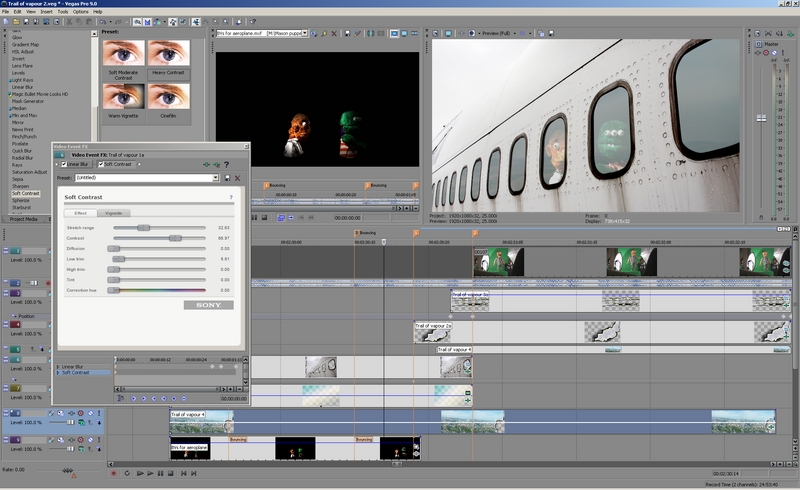iPhoneでボイスメールを削除できないことに気づいていますか?ボイスメールがまったく再生されていませんか?ボイスメールを削除しようとしましたが、戻ってきましたか?あなたのiPhoneは一般的にボイスメールに関して首の痛みですか?今日のチュートリアルでは、これらすべての問題を修正する方法と、iPhoneのボイスメールを正しく機能させるための方法を紹介します。

ボイスメールの問題は、iPhoneの範囲全体で明らかに一般的です。私は古いiPhone5からiPhoneXRまでずっとそれらを見てきました。問題の原因は電話自体ではなく、ネットワークである場合があります。時々それは電話であり、いくつかの簡単なトリックがボイスメールを再び機能させることができます。
これらの種類の問題を修正することは、排除のプロセスです。すべてのボイスメールの問題に対する単一の修正はないため、試行錯誤がその日のテーマです。以下の解決策の1つを試してから、再テストしてください。それがうまくいけば、素晴らしい。そうでない場合は、次の可能な解決策に進みます。
ここに記載されているすべての修正は一部のiPhoneユーザーで機能しているため、実際にどの修正が機能するかが保証されていない場合でも、実際に試された真の解決策です。

ボイスメールがiPhoneで再生されない場合の対処方法
ボイスメールはオーディオファイルとしてネットワークに記録され、電話にダウンロードされます。その後、音楽アプリではなく電話アプリを介して、通常の方法で再生されます。お持ちのボイスメールはすべてVoicemailアプリに表示され、再生アイコンを押すと再生できるはずです。ただし、これは常に機能するとは限りません。ここにあなたが試みるかもしれないいくつかの修正があります。
まだ行っていない場合は、ビジュアルボイスメールを設定します
最も明白なものから始めましょう。 iPhoneにビジュアルボイスメールを設定しましたか?
- 電話アプリを選択し、 ボイスメール.
- 次のようなメッセージが表示された場合 今すぐ設定 ボイスメール画面の下隅に、設定していません。
- タップ 今すぐ設定 ウィザードに従います。それを機能させるには、挨拶とパスワードを設定する必要があります。
信号強度を確認する
私が直接目にした問題の1つは、iPhoneがボイスメール通知を受信したが、ボイスメール自体は受信しなかった場合です。理想的な世界では、iPhoneはファイルが利用できないことを通知しますが、私たちが住んでいる世界ではそうは思われません。
不在着信と通知を配信するには、ネットワークの強度が十分であるように見えました。ただし、再生するオーディオファイルをダウンロードするだけでは十分ではありませんでした。
最初のチェックとして、スマートフォンの画面の右上に3つ以上のバーが表示されていることを確認します。
電話アプリをリセットする
また、この方法で、再生も削除もされていないボイスメールが修正されるのを見ました。音声アプリをすばやくリセットすると、驚異的で2秒かかります。
- ホームボタンを2回押して、アプリスイッチャーにアクセスします。
- 電話アプリを上にスワイプして閉じます。
- アプリスイッチャーを閉じて、電話アプリをもう一度選択します。
iPhoneでボイスメールが削除されない場合の対処方法
ボイスメールが削除されないことは、iPhoneユーザーに共通するもう1つの問題です。繰り返しになりますが、この問題の原因は明確ではありませんが、潜在的に修正するためのいくつかの異なる方法を知っています。 iPhoneでボイスメールを削除できない場合は、これらの修正を試してください。
機内モードを使用する
これに対する最も一般的な修正は、電話を機内モードに切り替えて、再び元に戻すことです。機内モードでは、すべてのセルラー、Bluetooth、およびWi-Fi信号がオフになります。
機内モードをオンにしてから再びオンにすると、ボイスメールの問題について質問した数人の人にとってはうまくいったので、試してみる価値は十分にあります。
機内モードだけでは機能しない場合は、WiFiまたは4Gをオフにしてから、もう一度お試しください。これも機能します。
ネットワークからボイスメールを削除します
機内モードの方法が機能しない場合は、ボイスメールがネットワークから削除されていることを確認してください。
- ボイスメール番号(サービスプロバイダーによって異なります)をダイヤルし、ボイスメールPINを入力します。
- ボイスメールを選択して削除します。
- 通話を終了してから、もう一度ダイヤルインしてください。音声メッセージがないと表示されます。
削除されたボイスメールメッセージをクリアする
iOS(iPhoneオペレーティングシステム)は、Macのゴミ箱と同様のシステムを使用しており、ボイスメールを削除するとビューから削除されますが、ファイルが完全に削除されるとは限りません。 iPhoneがまだそのファイルを取得している場合は、削除できないと表示されます。
- 電話アプリを開き、を選択します ボイスメール.
- 選択する 削除されたメッセージ.
- 選択する 削除されました ページの上部にあります。
- 選択する すべてクリア.
これにより、電話からボイスメールが完全に削除されるため、通知を停止する必要があります。
スマートフォンを再起動またはリセットします
これらの手順がすべて失敗した場合は、再起動が必要な場合があります。機内モードを試し、ボイスメールメッセージを削除し、古いメッセージをクリアした場合、これは次のタスクです。簡単な再起動を試して、どのように動作するかを確認してください。
それでも問題が解決しない場合は、ボイスメール通知をそのままにしておくか、iPhoneを完全にリセットする必要があります。これは最後の手段のステップですが、iOSのほとんどの問題を修正できるので、試してみる価値があるかもしれません。あなたがそれを試してみることにした場合は、あなたの電話をバックアップすることを忘れないでください。
iPhoneをリセットする場合は、TechJunkieの記事が役立ちます。
iPhoneXを工場出荷時にリセットする方法
iPhone7とiPhone7Plusをハードリセットする方法
Apple iPhone Xs、iPhone Xs Max、iPhoneXrを工場出荷時にリセットする方法
この記事が役に立った場合は、iPhoneの画面を記録する方法やChromeが多くのスペースを占めるiPhone –修正方法など、他のTechJunkieの記事が役立つ場合があります。
iPhoneのボイスメールの問題を修正するためのヒントやコツはありますか?もしそうなら、私たちにコメントを残してください!